
- •Аннотация
- •Практическое задание №1 Создание, сохранение и открытие новой презентации
- •Практическое задание №2 Создание презентации с помощью шаблона оформления
- •Практическое задание №3 Вставка и редактирование текстового содержимого
- •Р исунок 2
- •Практическое задание №4 Вставка таблиц, диаграмм и графиков
- •Практическое задание №5 Вставка картинок, фигур и графики
- •Практическое задание №6 Импорт объектов
- •Практическое задание №10 Применение схем анимации
- •Практическое задание №11 Применение трансформации слайдов
- •Практическое задание №12 Настройка шаблонов слайдов
- •Практическое задание №13 Работа с мастером создания слайдов
- •Практическое задание №14 Добавление, редактирование и удаление комментариев в презентации
- •Практическое задание №15 Управление и демонстрация презентации
- •Практическое задание №16 Создание произвольных показов
- •Практическое задание №17 Настройка времени показа слайдов
- •Практическое задание №18 Демонстрация слайдов
- •Практическое задание №19 Сохранение презентаций
- •Практическое задание №20 Печать слайдов, структуры, выдач, страниц заметок
Практическое задание №2 Создание презентации с помощью шаблона оформления
Цель работы: овладеть приемами вставки и редактирования текстового содержимого слайдов презентаций Power Point, приемами создания структуры слайда и форматирования текста.
Задача: составить структуру слайда №4 согласно образцу представленному на Рисунке 1.1 , используя приемы форматирования Power Point, которые рассмотрены в Практическом задании №3, а также закрепить базовые знания приемов форматирования (применяемых в Word).
Для созданной в практическом задании №1 презентации создайте шаблон оформления с помощью команды Формат – Применить шаблон оформления… и в появившейся области задач Slide Design (содержащей образцы шаблонов оформления, упорядоченные по алфавиту) или папке Presentation Designs укажите на шаблон оформления.
Изображение шаблона отобразиться в экранной подсказке справа, что позволит выбрать нужный шаблон для всей будущей презентации. Выбрав шаблон презентации нажмите на клавишу Применить.
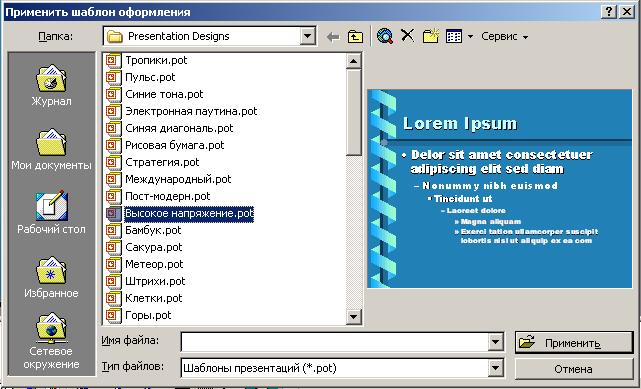
Вставьте слайд №3 (Вставка – Новый слайд) и выполните команду Формат – Разметка слайда. Выберите стиль образца Организационная диаграмма.
Двойным щелчком по области построения организационной диаграмм откройте область построения Microsoft Organization Chat и постройте следующую схему (Рисунок 1), используя функциональные клавиши
![]()
Рисунок 1

В строке заголовка слайда №3 введите текст «Составляющие функциональной грамотности студента» и задайте шрифт заголовка Monotype Corsiva начертанный курсивом (размер 32 пт).
В качестве объектов в слайдах презентаций могут быть представлены математические формулы. Для создания данного объекта выполните команду Вставка – Объект – Microsoft Eguation 3,0 и с помощью представленного инструмента введите следующую формулу:
![]()
Для размещения на слайде изображений карт различных стран используют объект Microsoft Map (Вставка – Объект – Microsoft Map). Предварительно укажите в файле книги Microsoft Excel название страны карту которой необходимо создать и сохраните данный файл под именем Name.xls, затем выполнив команду Вставка – Внешние данные – Microsoft Excel обратитесь к данному файлу и укажите диапазон ячеек Excel содержащих отображаемые на карте данные.

Практическое задание №3 Вставка и редактирование текстового содержимого
Цель работы: овладеть приемами вставки и редактирования текстового содержимого слайдов презентаций Power Point, приемами создания структуры слайда и форматирования текста.
Задача: составить структуру слайда №4 согласно образцу представленному на Рисунке 1.1 , используя приемы форматирования Power Point, которые рассмотрены в Практическом задании №3, а также закрепить базовые знания приемов форматирования (применяемых в Word).
Порядок работы:
Создайте новый слайд №4 (задайте номер слайда командой Вставка – Номер слайда)и задайте тип нового слайда Только заголовок.
На вкладке Структура установите курсор в строку с номером слайда и введите текст «Учебные курсы»
В меню Вид укажите Панели инструментов, а затем щелкните на раздел Структура
Нажмите клавишу Enter, чтобы добавить новый слайд, а затем на панели инструментов Структура щелкните на кнопке Понизить уровень. Курсор переместиться вправо в начало нового абзаца под введенным ранее заголовком слайда (можно также нажать клавишу Tab, чтобы понизить уровень абзаца)
